Temmuz ayında, Usman son sürümü gözden geçirdi.TimeComX'in özellikleri ve seçeneklerinde kayda değer gelişme sağlayan bir sistem otomasyon aracı. Bugün, tartışmalı bir şekilde daha uygulanabilir bir otomasyon programı keşfettik, Kapatma Zamanlayıcısı. TimeComX tamamen yeni bir görünüm kazanmasına ve daha rafine bir UI sunmasına rağmen, tamamen Shutdown Timer'in liginin dışında olduğuna inanıyoruz.
Küçük uygulama göz şekeri sunarLütfen gözlerinizi memnun edecek bir arayüz. Otomasyon görevlerinizde size yardımcı olmak için dört farklı araçtan oluşan iyi bir liste sunulur. Başlamak için açılır menüden bir otomasyon komutu seçebilirsiniz. Menü içerir Güç seçenekleri, gibi Kapat ve Tekrar başlat, Sistem Seçenekleri gibi Oturumu Kapat ve Kilit, ve bir Yazılım seçeneği bu içerir Web sayfasını açın.

Programın sunduğu dört otomasyon yönteminden herhangi birini seçmeniz gerekecektir. Dört yöntem arasında Saat ve Tarih, CPU ve Bellek, Ağ ve Süreçler. Şimdi bilgisayarlarımızı otomatik hale getirmemize nasıl yardımcı olabileceğini görmek için dört yöntemin her birine yakından bakacağız.
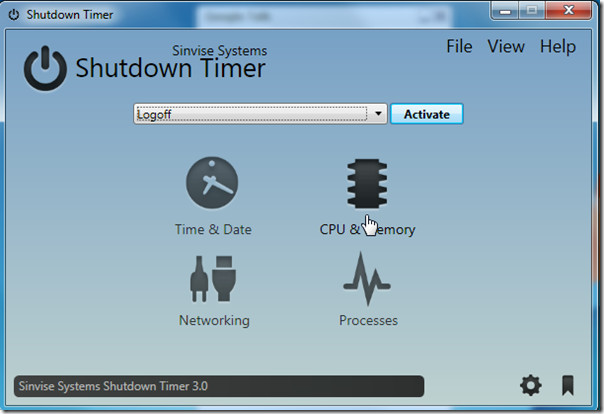
Tıklamak CPU ve Bellek CPU ve Hafıza Kullanımı istatistiklerini kullanarak otomasyon görevlerini etkinleştirmek için. Sonra yapılacak bir komut belirleyebilirsiniz. CPU Kullanımı, CPU Sıcaklığı veya PC belleği yükselir veya düşer önceden belirlenmiş bir noktanın ötesinde. Bu seçenek TimeComX’a dahil edilmedi.
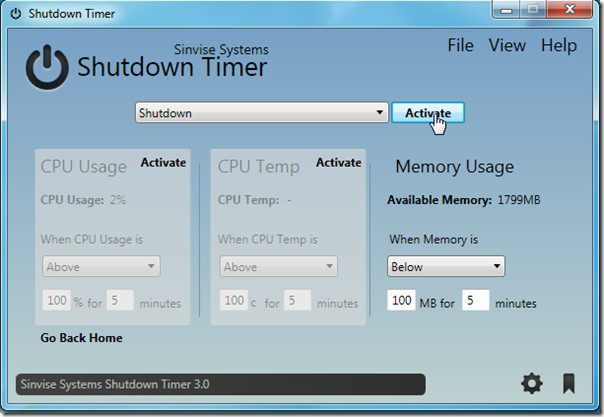
Kullan... Ağ Bir değişikliğe yanıt olarak otomatik bir işlem gerçekleştirme yöntemi yükleme / indirme hızı. Seçenek listesinden ağ bağdaştırıcınızı seçin ve İndir veya Yükleme Seçeneklerden Seçili (indirme veya yükleme) hız sona erdiğinde görevin yerine getirilmesini isteyip istemediğinizi seçin. üstünde ya da altında belirtilen bant genişliği. Bant genişliği aralığını küçük kutuya girin. tık etkinleştirmek otomasyonu etkinleştirmek için. Yine, görev otomasyonundaki bu kontrol derecesi, TimeComX gibi diğer benzer uygulamalarda duyulmamıştır.
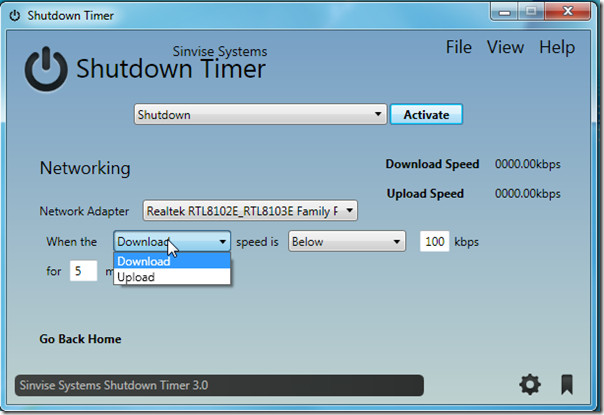
İçinde Süreçler, Otomasyonun gerçekleştirileceği sistem işlemini belirleyebilirsiniz. İşlem tamamlandığında otomasyonun etkinleştirilip etkinleştirilmeyeceğini de seçebilirsiniz. çalışıyor / çalışmıyor. Click etkinleştirmek Bu seçeneği etkinleştirmek için
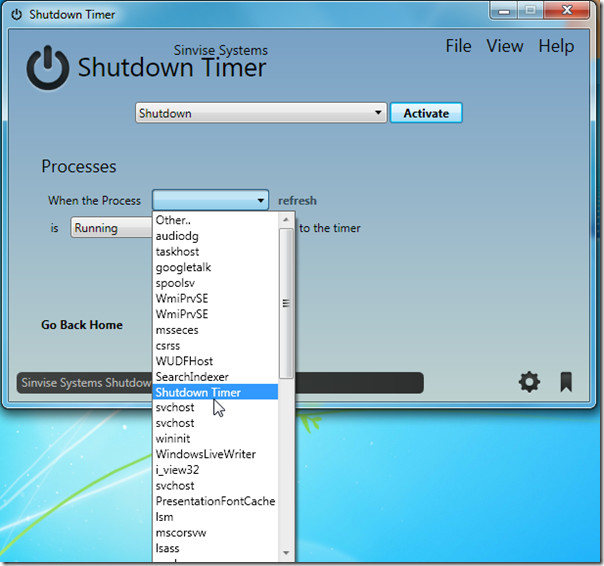
Bu Saat ve Tarih yöntem temel olarak, açılır listeden seçilen işlemlerin herhangi birini belirli bir yerde gerçekleştirir. saat / tarih. Windows Görev Zamanlayıcı aracını kullanarak da aynı görevi gerçekleştirebileceğiniz için bu seçenekle ilgili benzersiz bir şey yoktur.
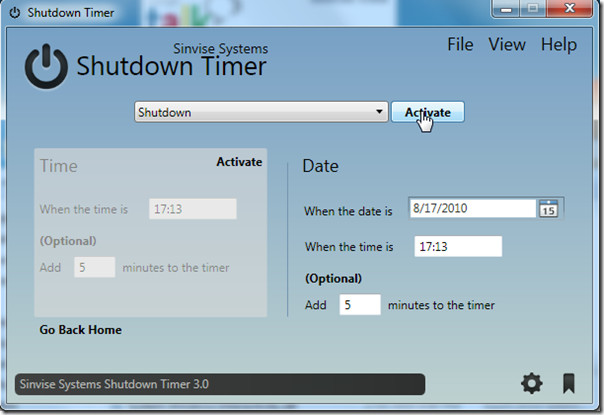
Ayarlara erişmek için ana arayüze dönün ve sağ alt tekerlek simgesine tıklayın. Bir otomasyon görevi gerçekleştirilecekse uygulamaları kapanmaya zorlayabilirsiniz. Kontrol Programda seçtiğim seçenekleri hatırla ayarlarınızı tekrar tekrar girmekten kaçınmak için. Ayrıca, seçeneği işaretleyerek ve çalıştırılacak profili seçerek otomatik olarak etkinleştirmek için bir otomasyon görevi de seçebilirsiniz.
Altında Bildirimler, Uygulamayı sistem tepsisine küçültmeyi seçebilirsiniz. Bir otomasyon görevi gerçekleştirilecekse, ortaya çıkmasından 30 saniye önce bildirimde bulunulmasını seçebilirsiniz.
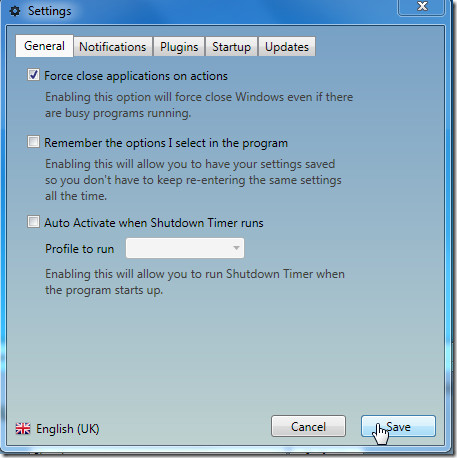
Taşınabilir versiyonu da mevcuttur. Ayrıca, yalnızca 5 işlem içeren Windows Aygıtı'nı (ayrıca indirmeniz gerekir) de bulabilirsiniz - Kapat, Yeniden Başlat, Oturumu Kapat, Kilitle ve Askıya Al. Vurmadan önce herhangi bir eylem ve süre seçin! Listede 1 dakika ile 2 saat arasında bir süre kalıyor, süreyi manuel olarak girmek istiyorsanız, Manuel bağlantıya basın ve belirlenen süreyi girin. Hızlı işlem yapmak için sadece temel amaç için küçük bir gadget.
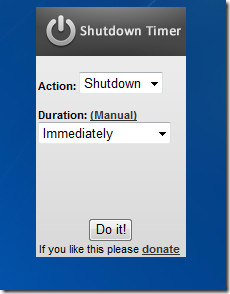
Kapatma Zamanlayıcısı, Windows XP, Windows Vista ve Windows 7'yi destekler; Windows 7 32 bit sistemde test yapılmıştır.
Kapatma Zamanlayıcısını İndirin













Yorumlar